sql server2000是重要的数据库软件,编程人员经常要使用sql server2000软件。但是sqlserver2000软件在xp系统中可以很好的运行,升级到win7系统后遇到一些问题,无法安装sqlserver2000软件,怎么办呢?下面小编和大家分享win7系统安装sqlserver2000软件的方法。
具体方法如下:
1、解压安装文件夹,打开autorun.exe;

2、选择第一个个人版;

3、选择第一个安装组件;

4、选择第一个“安装数据库服务器”;

5、出现警告,运行程序;

6、点击下一步开始安装;

7、创建新的实例;

8、选择安装路径;
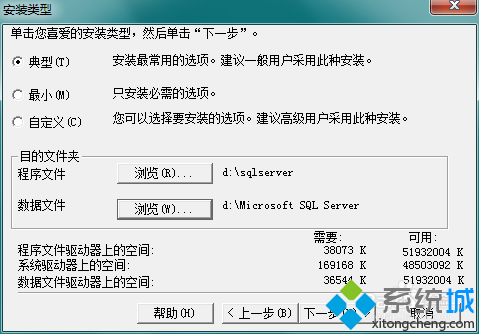
9、使用本地账户;
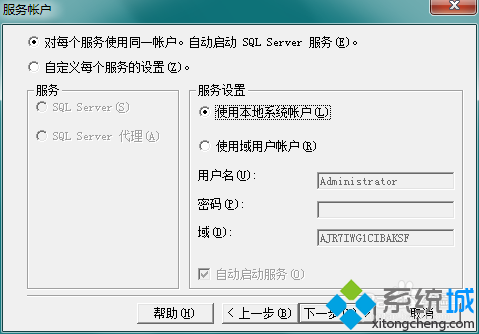
10、windows身份验证;
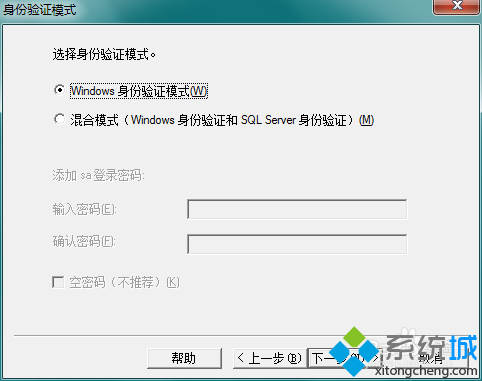
11、继续下一步安装,直到安装完毕;

12、随后继续安装补丁,打开安装包下的如下文件;
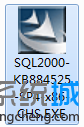
13、安装到刚才sql server的安装目录下;
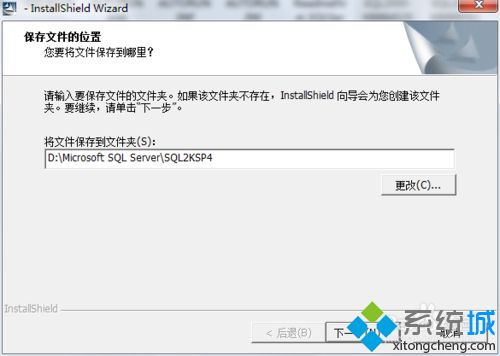
14、安装完毕,打开该目录,打开setup.bat;
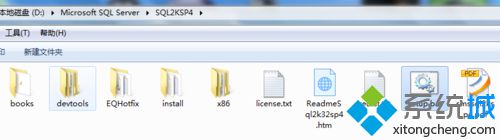
15、运行程序;
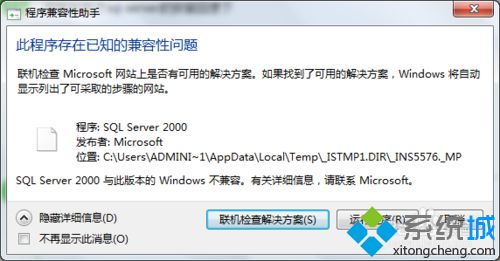
16、一直默认下一步安装;

17、保留密码为空;
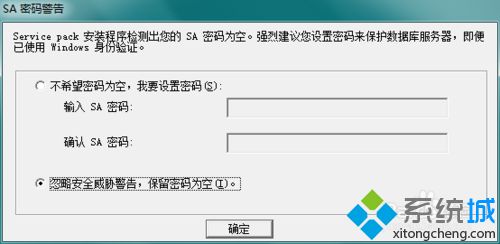
18、勾选最后一个选项即可,继续安装;
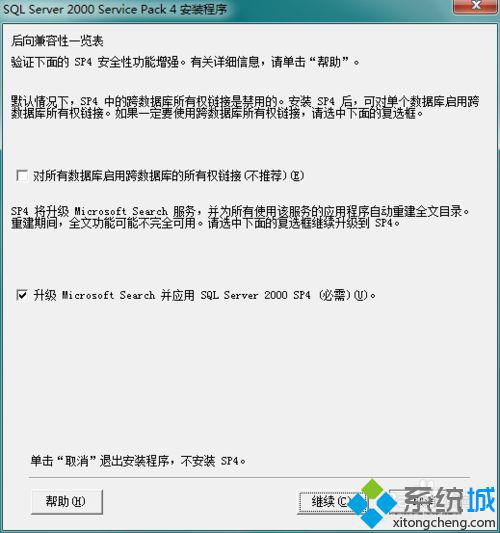
19、安装完毕!可以正常使用了。

以上教程内容就是win7系统安装sqlserver2000软件的详细步骤了,还有用户朋友在为此问题困惑的,赶快参考此教程解决吧。





















 5万+
5万+











 被折叠的 条评论
为什么被折叠?
被折叠的 条评论
为什么被折叠?








